Cara Menjalankan Program Secara Otomatis dan Mengatur Pengingat Dengan Penjadwal Tugas Windows
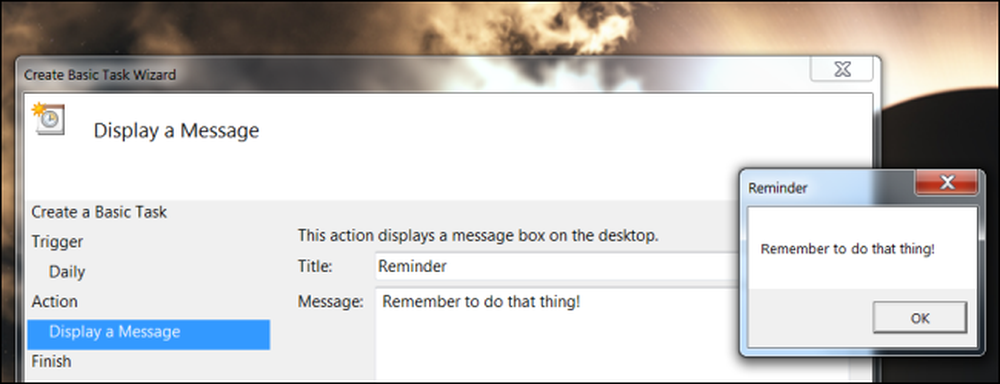
Apakah Anda ingin komputer Anda menjalankan program secara otomatis, mengingatkan Anda tentang sesuatu, atau bahkan secara otomatis mengirim email? Gunakan Penjadwal Tugas yang disertakan dengan Windows - antarmuka-nya bisa sedikit mengintimidasi, tetapi mudah digunakan.
Penjadwal Tugas memiliki beragam kegunaan - apa pun yang Anda ingin komputer Anda lakukan secara otomatis, Anda dapat mengonfigurasi di sini. Misalnya, Anda bisa menggunakan penjadwal tugas untuk secara otomatis membangunkan komputer Anda pada waktu tertentu.
Membuat Tugas Dasar
Untuk meluncurkan Penjadwal Tugas, klik Mulai, ketik Penjadwal Tugas, dan klik pintasan Penjadwal Tugas (atau tekan Enter).
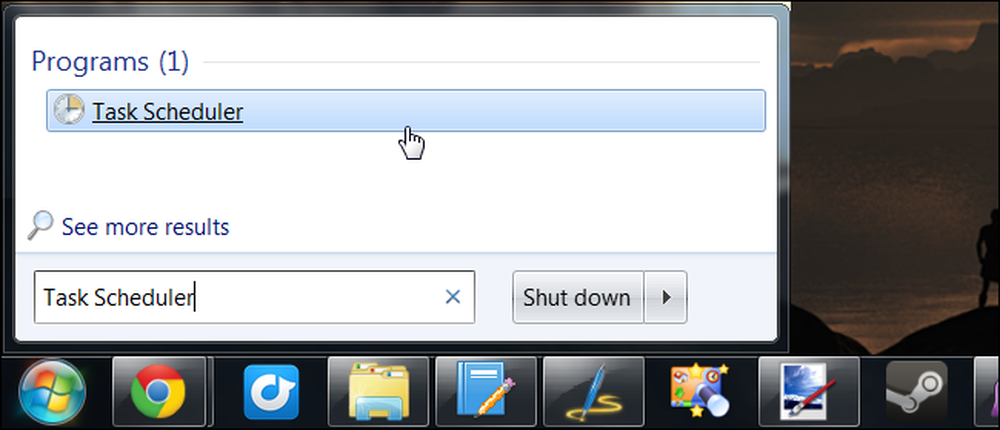
Klik tautan Buat Tugas Dasar di sebelah kanan jendela Penjadwal Tugas. Tautan ini membuka panduan yang mudah digunakan yang akan memandu Anda melalui proses membuat tugas. Jika Anda ingin opsi lebih lanjut, klik Buat Tugas sebagai gantinya.
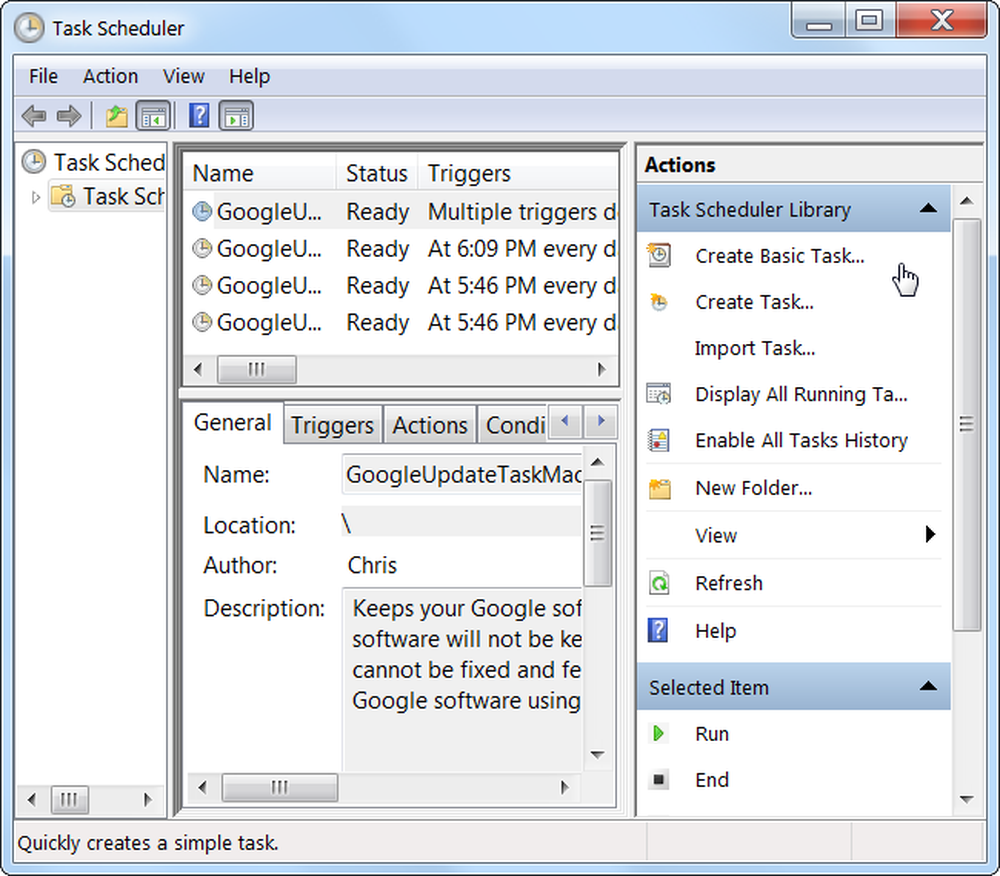
Berikan nama dan deskripsi untuk tugas tersebut. Ini akan membantu Anda mengingat apa tugasnya nanti.

Pilih kapan Anda ingin tugas "memicu," atau mulai. Anda dapat menjalankan tugas setiap hari, minggu, bulanan, atau hanya sekali. Selain itu, Anda dapat menjalankan tugas saat komputer dimulai atau saat Anda masuk. Anda juga dapat meminta tugas dimulai sebagai respons terhadap ID peristiwa di log peristiwa Windows.
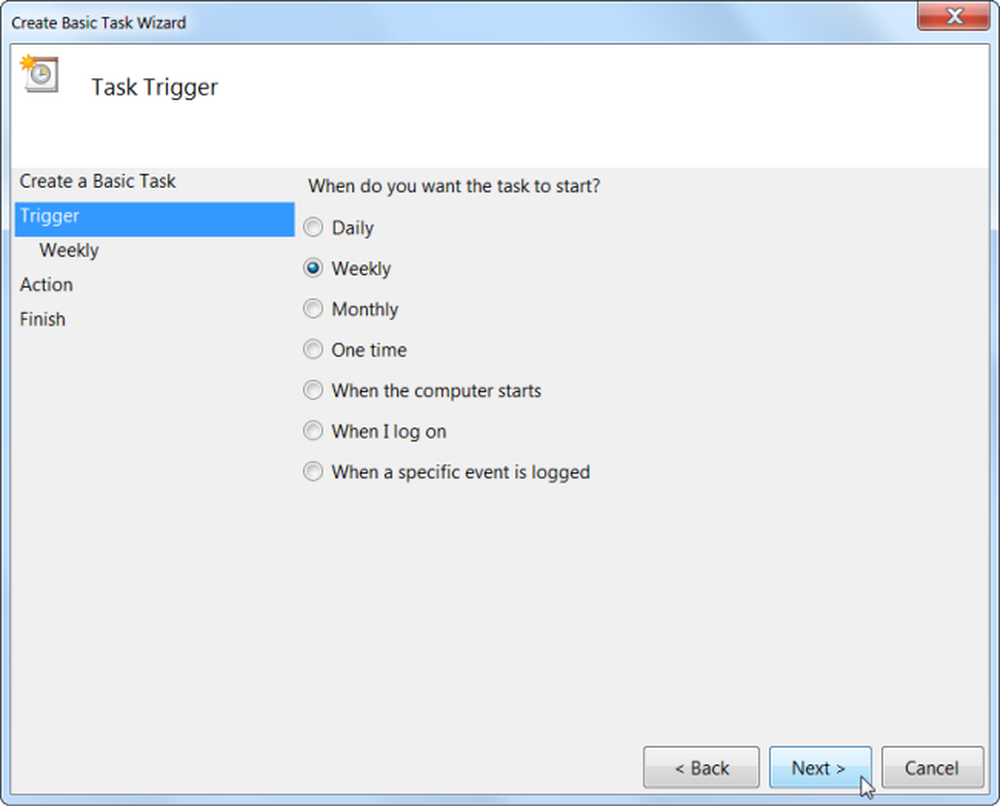
Jika Anda memilih harian, mingguan, bulanan, atau satu kali, Anda akan diminta untuk menentukan waktu tertentu untuk peristiwa tersebut terjadi.
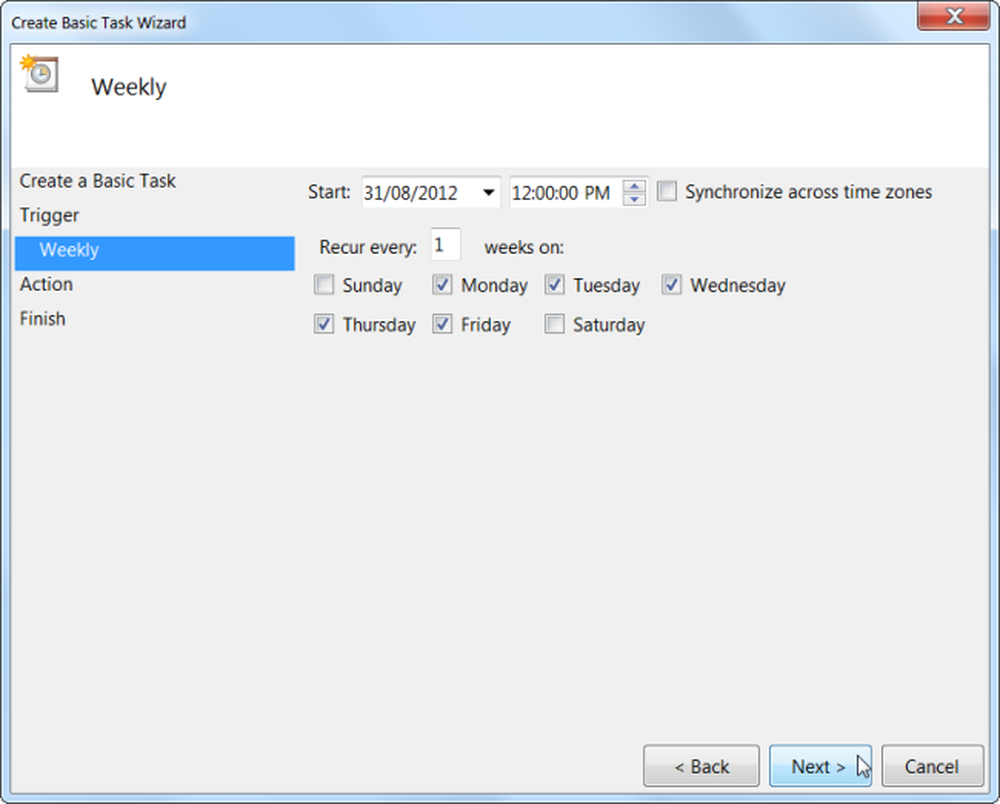
Anda dapat meminta Windows memulai program, mengirim email, atau menampilkan pesan sebagai respons terhadap pemicu yang Anda spesifik sebelumnya.

Jika Anda ingin menjalankan program, klik tombol Browse dan cari file .exe program di hard disk Anda - sebagian besar program akan berada di bawah Program Files pada drive C :. Pilih program dan program akan diluncurkan secara otomatis pada waktu yang dijadwalkan - misalnya, jika Anda selalu menggunakan program tertentu pada jam 1 siang, Anda dapat membuat Windows secara otomatis membuka program tersebut pada jam 1 siang setiap hari kerja sehingga Anda tidak lupa.
Anda juga dapat menambahkan argumen opsional, yang didukung beberapa program - misalnya Anda dapat menentukan argumen / AUTO dengan CCleaner untuk secara otomatis menjalankan CCleaner sesuai jadwal. (Argumen persis yang didukung akan berbeda antar program.)

Jika Anda ingin menampilkan pesan atau mengirim email, Anda akan diminta untuk menentukan detail pesan atau email yang ingin Anda buat.
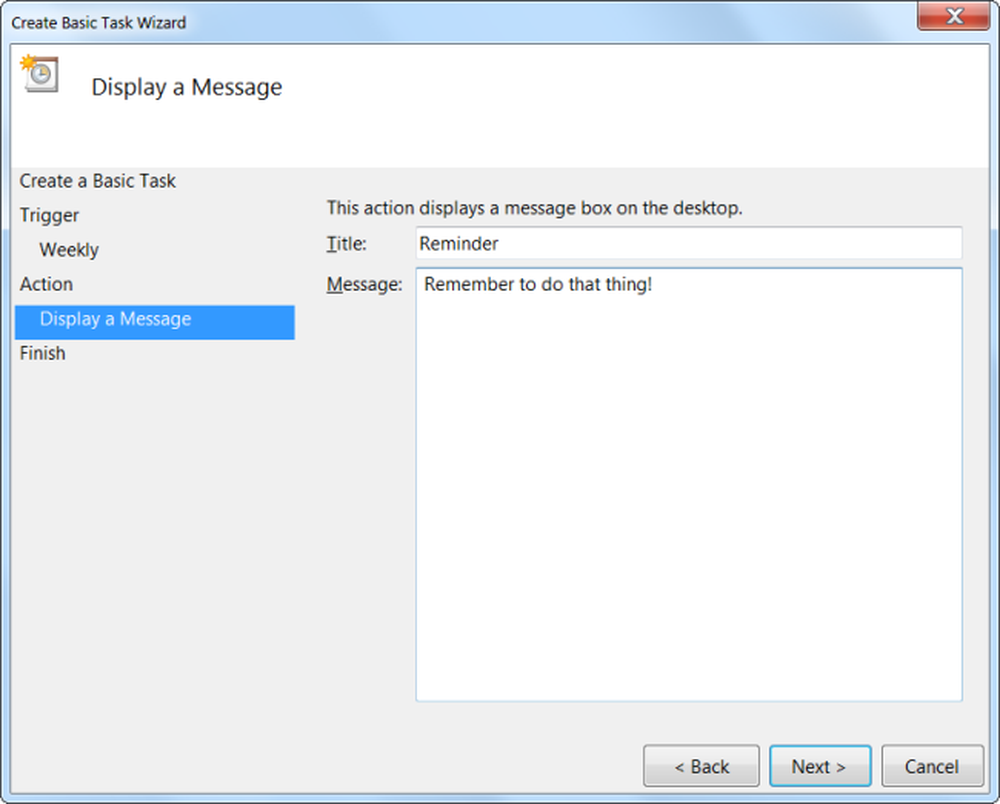
Anda sekarang hampir selesai - Windows akan menampilkan detail tugas yang Anda buat. Klik tombol Selesai dan tugas Anda akan dibuat.
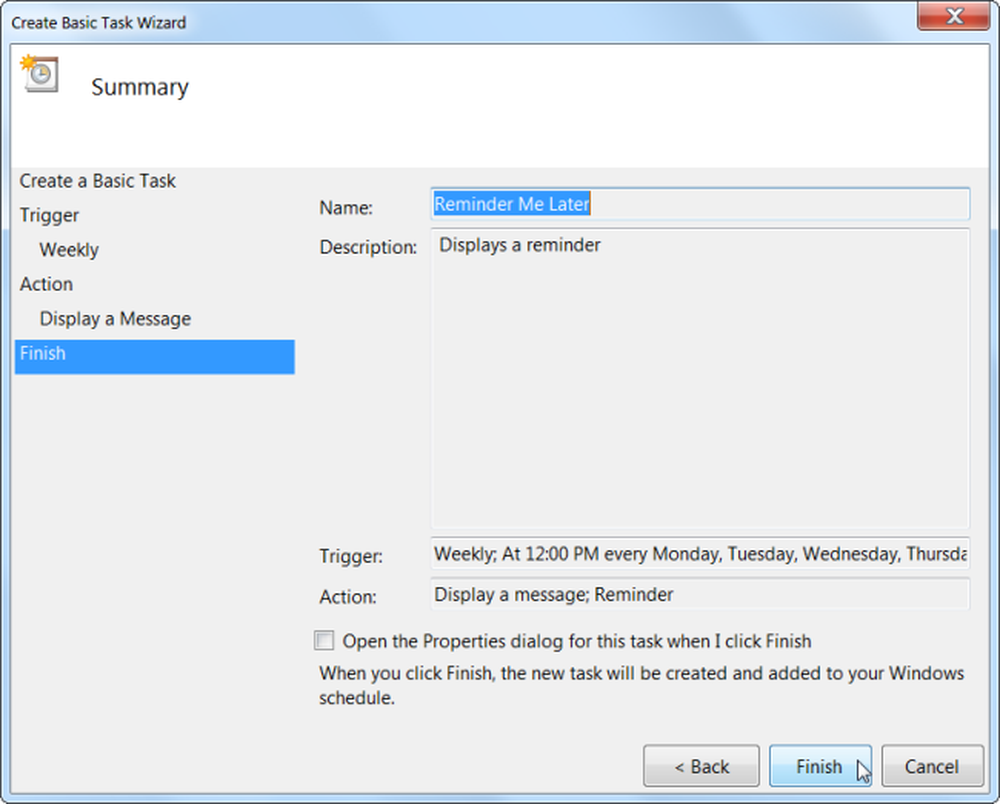
Jika Anda ingin menonaktifkan tugas yang Anda jadwalkan, temukan tugas dalam daftar, klik kanan, dan pilih Nonaktifkan atau Hapus.
Pengaturan Tugas Lanjut
Untuk mengedit opsi tugas yang lebih lanjut, klik kanan tugas yang telah Anda buat dan pilih Properti. Anda juga dapat mengeklik tautan Buat Tugas di bilah sisi untuk membuat tugas baru di antarmuka lanjutan, melewatkan panduan.
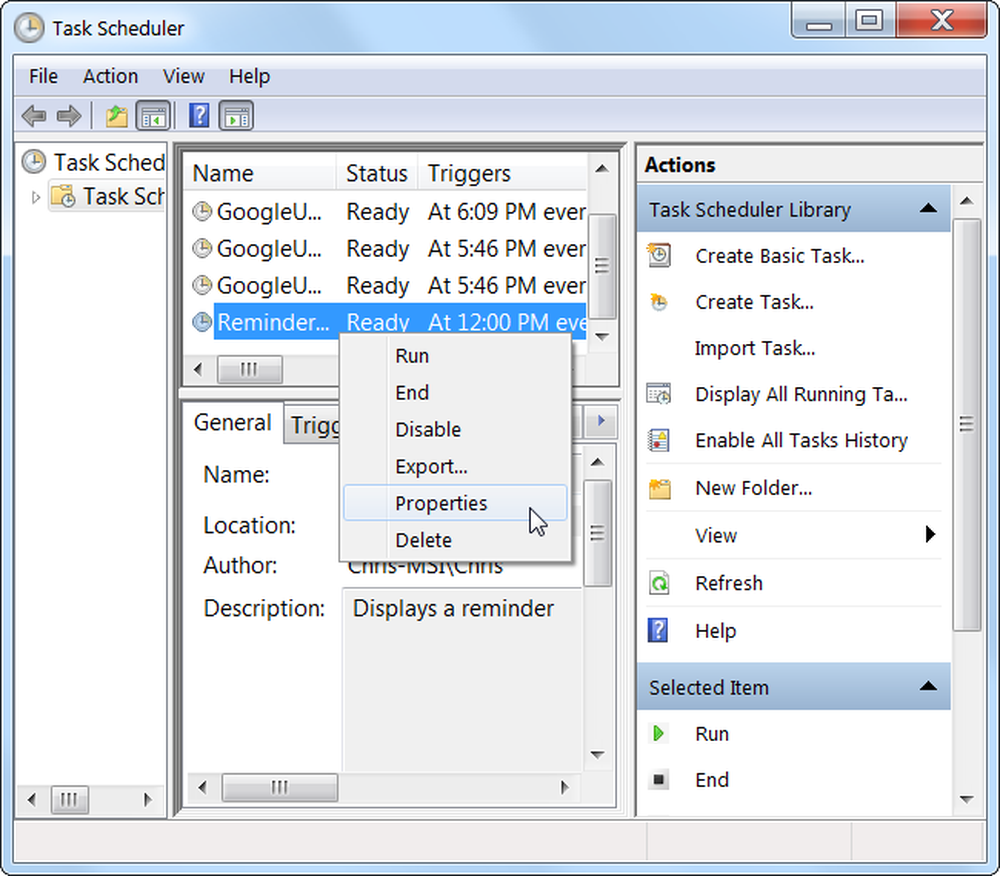
Dari antarmuka ini, Anda dapat menyesuaikan beberapa pengaturan yang tersembunyi di antarmuka panduan dasar, jika Anda benar-benar ingin menyesuaikan tugas Anda.
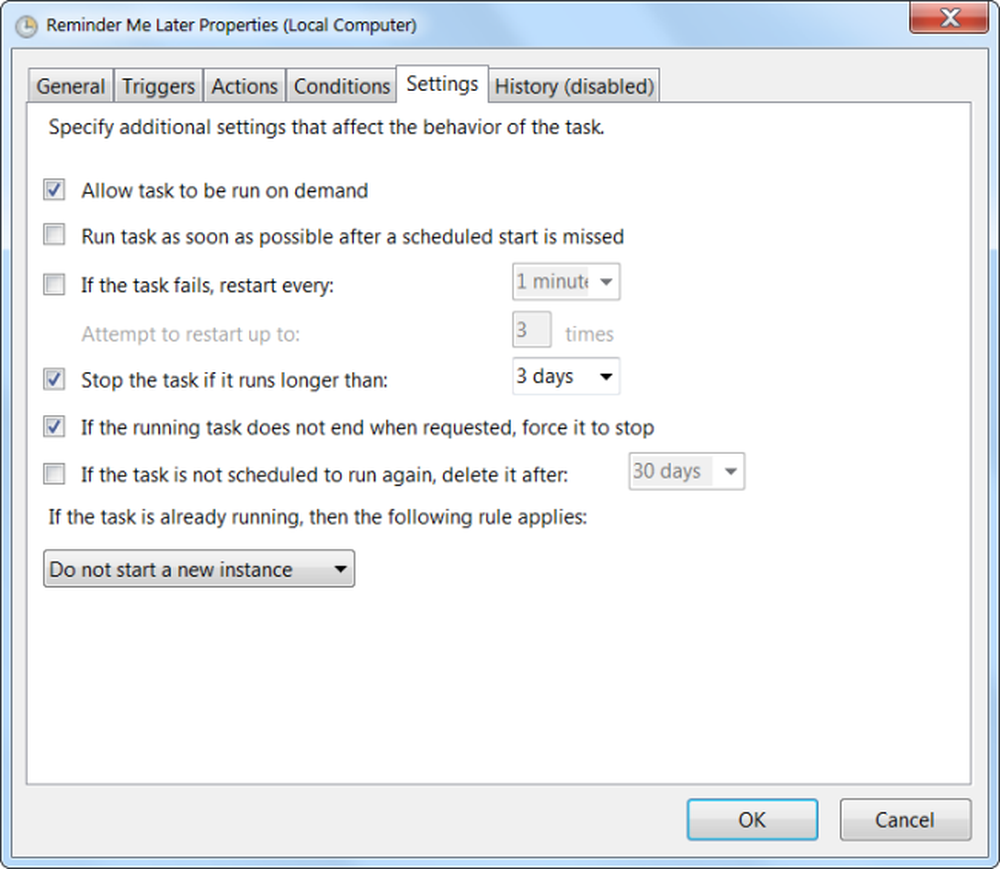
Misalnya, Anda dapat mengatur jenis pemicu lainnya - Anda dapat menjalankan perintah saat komputer Anda mengunci atau membuka kunci, atau saat komputer Anda menganggur - ini sangat ideal untuk tugas pemeliharaan yang tidak boleh dijalankan saat seseorang menggunakan komputer.

Anda juga dapat menentukan beberapa pemicu dan tindakan - misalnya, Anda dapat meminta Windows menampilkan pengingat dan meluncurkan aplikasi pada saat bersamaan..
Meskipun ada banyak opsi di sini, mereka tidak akan diperlukan untuk sebagian besar tugas yang ingin Anda buat - Anda bahkan tidak perlu membuka antarmuka ini jika Anda tidak ingin.




